 Backend-Entwicklung
Backend-Entwicklung
 C#.Net-Tutorial
C#.Net-Tutorial
 Beispielfreigabe zum Lesen und Schreiben von Konfigurationsdateien in ASP.NET
Beispielfreigabe zum Lesen und Schreiben von Konfigurationsdateien in ASP.NET
Beispielfreigabe zum Lesen und Schreiben von Konfigurationsdateien in ASP.NET
Normalerweise kommen wir während des .NET-Entwicklungsprozesses mit zwei Arten von Konfigurationsdateien in Kontakt: Konfigurationsdateien und XML-Dateien. Der folgende Artikel führt Sie hauptsächlich in die relevanten Informationen zum Lesen und Schreiben von Konfigurationsdateien in ASP ein. NET. Die Einführung durch den Beispielcode ist sehr detailliert. Lassen Sie uns gemeinsam einen Blick darauf werfen.
Dieser Artikel stellt Ihnen hauptsächlich die relevanten Inhalte zu den Config-Lese- und Schreibbeispielen in ASP.NET vor und stellt sie Ihnen als Referenz und zum Studium zur Verfügung. Schauen wir uns ohne weiteres die ausführliche Einführung an.
Die Methode ist wie folgt:
Wenn es sich um ein WinForm-Programm handelt, müssen Sie eine Referenz hinzufügen:
System.ServiceModel
System.Configuration
App.config
<?xml version="1.0" encoding="utf-8" ?> <configuration> <appSettings> <add key="testkey" value="0"></add> </appSettings> </configuration>
NetUtilityLib
using System.Configuration;
namespace pcauto
{
public static class ConfigHelper
{
///<summary>
///返回*.exe.config文件中appSettings配置节的value项
///</summary>
///<param name="strKey"></param>
///<returns></returns>
public static string GetAppConfig(string strKey)
{
string file = System.Windows.Forms.Application.ExecutablePath;
Configuration config = ConfigurationManager.OpenExeConfiguration(file);
foreach (string key in config.AppSettings.Settings.AllKeys) {
if (key == strKey) {
return config.AppSettings.Settings[strKey].Value.ToString();
}
}
return null;
}
///<summary>
///在*.exe.config文件中appSettings配置节增加一对键值对
///</summary>
///<param name="newKey"></param>
///<param name="newValue"></param>
public static void UpdateAppConfig(string newKey, string newValue) {
string file = System.Windows.Forms.Application.ExecutablePath;
Configuration config = ConfigurationManager.OpenExeConfiguration(file);
bool exist = false;
foreach (string key in config.AppSettings.Settings.AllKeys) {
if (key == newKey) { exist = true; }
}
if (exist) { config.AppSettings.Settings.Remove(newKey); }
config.AppSettings.Settings.Add(newKey, newValue);
config.Save(ConfigurationSaveMode.Modified);
ConfigurationManager.RefreshSection("appSettings");
}
}
}Beispiel lesen
ConfigHelper.GetAppConfig("testkey")Schreiben Sie ein Beispiel
ConfigHelper.UpdateAppConfig("testkey", "abc");Zusammenfassung
Das obige ist der detaillierte Inhalt vonBeispielfreigabe zum Lesen und Schreiben von Konfigurationsdateien in ASP.NET. Für weitere Informationen folgen Sie bitte anderen verwandten Artikeln auf der PHP chinesischen Website!

Heiße KI -Werkzeuge

Undresser.AI Undress
KI-gestützte App zum Erstellen realistischer Aktfotos

AI Clothes Remover
Online-KI-Tool zum Entfernen von Kleidung aus Fotos.

Undress AI Tool
Ausziehbilder kostenlos

Clothoff.io
KI-Kleiderentferner

AI Hentai Generator
Erstellen Sie kostenlos Ai Hentai.

Heißer Artikel

Heiße Werkzeuge

Notepad++7.3.1
Einfach zu bedienender und kostenloser Code-Editor

SublimeText3 chinesische Version
Chinesische Version, sehr einfach zu bedienen

Senden Sie Studio 13.0.1
Leistungsstarke integrierte PHP-Entwicklungsumgebung

Dreamweaver CS6
Visuelle Webentwicklungstools

SublimeText3 Mac-Version
Codebearbeitungssoftware auf Gottesniveau (SublimeText3)

Heiße Themen
 1377
1377
 52
52
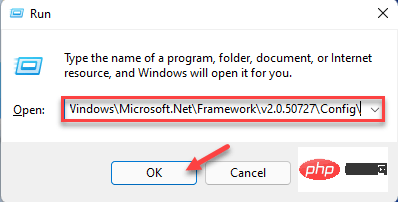 So beheben Sie den vom .NET-Parser zurückgegebenen Fehler 0xC00CE556
Apr 25, 2023 am 08:34 AM
So beheben Sie den vom .NET-Parser zurückgegebenen Fehler 0xC00CE556
Apr 25, 2023 am 08:34 AM
Beim Installieren einer neuen Version einer Anwendung zeigt Windows möglicherweise die Fehlermeldung „Beim Parsen von C:\\Windows\Microsoft.Net\Framework\v2.0.50727\Config\machine.configParser ist ein Fehler aufgetreten“ an. Dieses Problem tritt auch beim Booten Ihres Systems auf. Unabhängig davon, in welcher Situation Sie auf dieses Problem stoßen, ist .NETFramework der wahre Übeltäter hinter den Kulissen. Es gibt einige sehr einfache Lösungen, mit denen Sie verhindern können, dass dieser Fehlercode erneut angezeigt wird. Fix 1 – Beschädigte Dateien ersetzen Sie können beschädigte Dateien ganz einfach aus dem Originalverzeichnis ersetzen
 Wie verwende ich ThinkPHP\Config für die Konfigurationsverwaltung in PHP?
May 31, 2023 pm 02:31 PM
Wie verwende ich ThinkPHP\Config für die Konfigurationsverwaltung in PHP?
May 31, 2023 pm 02:31 PM
Mit der kontinuierlichen Weiterentwicklung der PHP-Sprache wird auch ThinkPHP, das im PHP-Backend-Framework weit verbreitet ist, ständig verbessert. Da Geschäftsszenarien immer komplexer werden, steigt auch die Nachfrage nach Konfigurationsmanagement in ThinkPHP. In diesem Zusammenhang bietet ThinkPHP umfangreiche Konfigurationsverwaltungsfunktionen. Heute stellen wir vor, wie Sie das Konfigurationsmanagement über ThinkPHPConfig implementieren. 1. Einführung in ThinkPHPConfig ThinkPHPConfig ist Thin
 Wie verwendet PHP CodeIgniter\Config für die Konfigurationsverwaltung?
Jun 02, 2023 pm 06:01 PM
Wie verwendet PHP CodeIgniter\Config für die Konfigurationsverwaltung?
Jun 02, 2023 pm 06:01 PM
1. Einführung in CodeIgniter CodeIgniter ist ein leichtes und umfassendes PHP-Entwicklungsframework, das Webentwicklern schnelle und leistungsstarke Tools zum Erstellen von Webanwendungen bietet. Es handelt sich um ein Open-Source-Framework, das das MVC-Architekturmuster nutzt, um eine schnelle Entwicklung und Grundfunktionen zu erreichen und gleichzeitig eine Vielzahl von Datenbanken zu unterstützen. 2. Einführung in die Config-Bibliothek Die Config-Bibliothek ist eine Komponente im CodeIgniter-Framework und wird zum Konfigurieren und Verwalten von Code verwendet. Die Config-Bibliothek enthält viele
 Gibt es eine Zukunft für eine Beschäftigung in der klinischen Pharmazie an der Harbin Medical University? (Wie sind die Beschäftigungsaussichten für die klinische Pharmazie an der Harbin Medical University?)
Jan 02, 2024 pm 08:54 PM
Gibt es eine Zukunft für eine Beschäftigung in der klinischen Pharmazie an der Harbin Medical University? (Wie sind die Beschäftigungsaussichten für die klinische Pharmazie an der Harbin Medical University?)
Jan 02, 2024 pm 08:54 PM
Wie sind die Beschäftigungsaussichten der klinischen Pharmazie an der Harbin Medical University? Obwohl die Beschäftigungssituation im Land nicht optimistisch ist, haben Absolventen der Pharmazie immer noch gute Beschäftigungsaussichten. Insgesamt ist das Angebot an Pharmaabsolventen geringer als die Nachfrage. Pharmaunternehmen und Pharmafabriken sind die Hauptkanäle für die Aufnahme solcher Absolventen. Auch die Nachfrage nach Talenten in der Pharmaindustrie wächst stetig. Berichten zufolge hat das Angebot-Nachfrage-Verhältnis für Doktoranden in den Hauptfächern Pharmazeutische Präparate und Naturmedizinische Chemie in den letzten Jahren sogar 1:10 erreicht. Beschäftigungsrichtung des Hauptfachs „Klinische Pharmazie“: Nach dem Abschluss können Studierende des Hauptfachs „Klinische Medizin“ in medizinischen und Gesundheitsabteilungen, in der medizinischen Forschung und anderen Abteilungen in der medizinischen Behandlung, Prävention, medizinischen Forschung usw. tätig werden. Beschäftigungspositionen: Medizinischer Vertreter, Pharma-Vertriebsmitarbeiter, Vertriebsmitarbeiter, Vertriebsleiter, Regionaler Vertriebsleiter, Investmentmanager, Produktmanager, Produktspezialist, Krankenpfleger
 So laden Sie das Win10-Image schnell herunter
Jan 07, 2024 am 11:33 AM
So laden Sie das Win10-Image schnell herunter
Jan 07, 2024 am 11:33 AM
Kürzlich haben einige Freunde berichtet, wie man Win10-Bilddateien herunterlädt. Da es so viele Bilddateien auf dem Markt gibt, was soll ich tun, wenn ich eine normale Datei zum Herunterladen finden möchte? Heute hat Ihnen der Herausgeber den Link zum Herunterladen des Bildes und die detaillierten Lösungsschritte bereitgestellt. Schauen wir uns diese gemeinsam an. Win10-Image-Schnelldownload und Installations-Tutorial-Download-Link >>> System Home Ghostwin101909-Image 64-Bit-Version v2019.11<<<>>>Win10-Image 64-Bit v2019.07<<<>>>Win10-Image 32-Bit v2019. 07<< <1. Suchen Sie im Internet
 So bereinigen Sie den temporären Ordner
Feb 22, 2024 am 09:15 AM
So bereinigen Sie den temporären Ordner
Feb 22, 2024 am 09:15 AM
So bereinigen Sie den temporären Ordner. Während wir den Computer verwenden, sammeln sich nach und nach temporäre Dateien (temporäre Dateien) an. Diese temporären Dateien werden generiert, wenn wir den Computer nutzen, z. B. Cache-Dateien beim Surfen im Internet, temporäre Dateien bei der Installation von Software usw. Wenn der temporäre Ordner über einen längeren Zeitraum nicht bereinigt wird, kann dies viel Speicherplatz beanspruchen und die Geschwindigkeit des Computers beeinträchtigen. Daher ist das regelmäßige Bereinigen des temporären Ordners ein notwendiger Schritt, um die Computerleistung aufrechtzuerhalten. Im Folgenden stellen wir einige einfache Möglichkeiten zum Bereinigen des temporären Ordners vor. Methode 1: Manuell reinigen
 So setzen Sie das Win10-System zurück
Jun 29, 2023 pm 03:14 PM
So setzen Sie das Win10-System zurück
Jun 29, 2023 pm 03:14 PM
Wie setze ich das Win10-System zurück? Heutzutage verwenden viele Freunde gerne Computer mit dem Win10-System. Allerdings werden sie bei der Verwendung von Computern zwangsläufig auf einige unlösbare Probleme stoßen. Wie sollten Sie das also tun? Folgen wir dem Editor, um das Tutorial zum Zurücksetzen des Win10-Systems anzusehen. Benutzer in Not sollten es nicht verpassen. Anleitung zum Zurücksetzen des Win10-Systems 1. Klicken Sie auf Windows und wählen Sie Einstellungen. 2. Klicken Sie auf Update und Sicherheit. 3. Wählen Sie Wiederherstellen. 4. Klicken Sie rechts auf Start, um diesen Computer zurückzusetzen. Das Obige ist der gesamte Inhalt von [So setzen Sie das Win10-System zurück – Tutorial zum Zurücksetzen des Win10-Systems]. Weitere spannende Tutorials sind auf dieser Website verfügbar!
 So überprüfen Sie die Win11-Computerkonfiguration
Jun 29, 2023 pm 12:15 PM
So überprüfen Sie die Win11-Computerkonfiguration
Jun 29, 2023 pm 12:15 PM
Wie überprüfe ich die Win11-Computerkonfiguration? Das Win11-System ist eine sehr praktische Computer-Betriebssystemversion. Diese Version bietet Benutzern umfangreiche Funktionen, die es Benutzern ermöglichen, ein besseres Computer-Bedienerlebnis zu haben. Daher sind viele Freunde, die Computer verwenden, neugierig auf die spezifische Konfiguration ihres Computers im Win11-System? Viele Freunde wissen nicht, wie man im Detail vorgeht. Der Herausgeber hat unten ein Tutorial zum Anzeigen der Win11-Computerkonfiguration zusammengestellt. Tutorial zur Win11-Computerkonfigurationsansicht 1. Klicken Sie auf das Windows-Symbol in der Taskleiste unten oder drücken Sie die „Windows-Taste“ auf der Tastatur, um das Startmenü zu öffnen. 2. Suchen Sie im Startmenü nach „Einstellungen“ oder „sett“.



